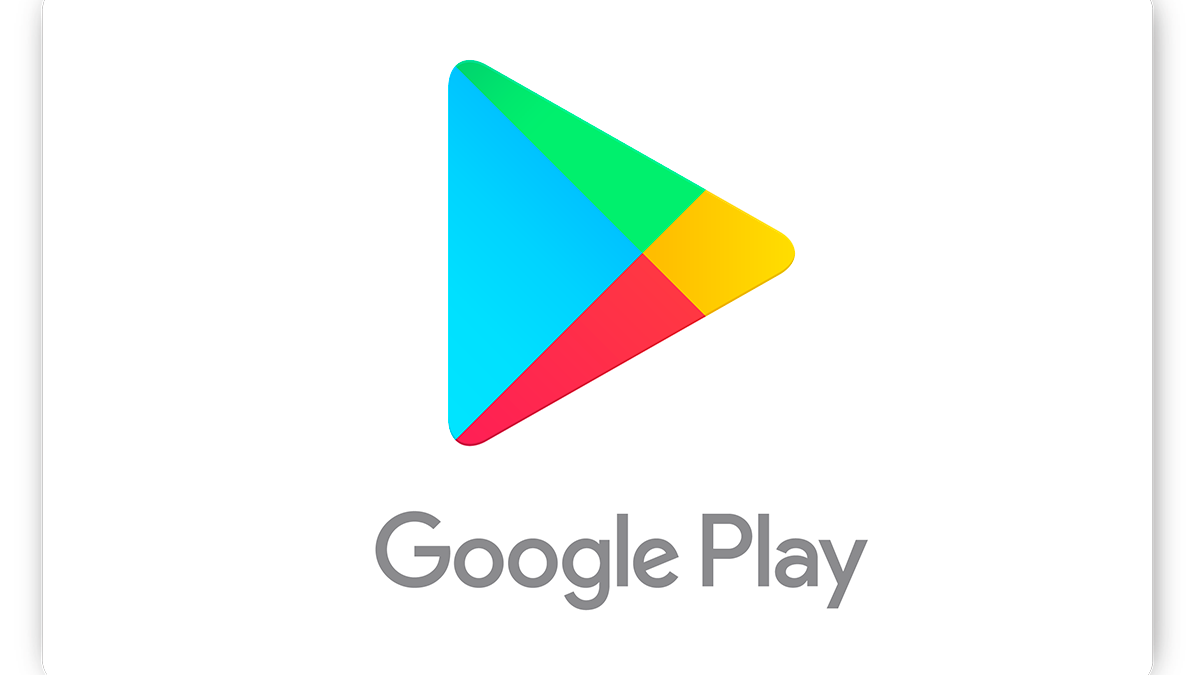
Ak ste niekedy chceli pristupovať ku všetkým aplikáciám a obsahu v Obchode Play z počítača, tento článok je pre vás. Hoci je Obchod Play určený predovšetkým pre zariadenia so systémom Android, existujú spoľahlivé a jednoduché spôsoby, ako si ho stiahnuť a efektívne ho používať v počítači. V tomto návode vám krok za krokom vysvetlíme, ako na to Play Store Google dostupné na vašom počítači prostredníctvom emulátorov Android a ďalších užitočných nástrojov.
La Google Play Store je digitálny obchod, kde si môžete stiahnuť a vychutnať si tisíce aplikácií, hier, kníh a filmov. Nie je však k dispozícii natívne pre počítače, pretože jeho platforma je určená pre počítače s operačným systémom Android. To znamená, že ak ho chcete použiť na svojom počítači, budete sa musieť spoľahnúť na a emulador.
Ak chcete, aby Hrajte bezplatné videohry online bez inštalácie čohokoľvek do zariadenia. Pozrite si tento návod.
Prečo si chcete stiahnuť Obchod Play do svojho počítača?
Sťahovanie a spúšťanie aplikácií pre Android na vašom počítači má mnoho výhod. Niekedy mobilné telefóny nemajú dostatok zdrojov na spustenie aplikácie ťažké alebo špičkové hry, vďaka čomu je počítač lepšou voľbou vďaka svojmu výpočtovému výkonu, skladovanie a grafický výkon. Okrem toho môže byť hranie hier alebo používanie aplikácií priamo z počítača pohodlnejšie, pretože namiesto dotykovej obrazovky môžete používať klávesnicu a myš, čo zlepšuje používateľský zážitok.
Okrem toho niektorí ľudia používajú Play Store na vašom PC na otestovanie aplikácií pred ich trvalou inštaláciou do vášho počítača mobilné, alebo jednoducho preto, že uprednostňujú väčší komfort počítača pred malou obrazovkou mobilu.
Spôsoby sťahovania Obchodu Play do počítača
Existuje niekoľko spôsobov, ako nainštalovať Play Store Google na PC je však najobľúbenejšou a najúčinnejšou možnosťou cez emulátory. Emulátor je softvér, ktorý simuluje iný operačný systém vo vašom PC, v tomto prípade Android. Emulátor vám umožní spustiť Obchod Play a akúkoľvek inú Android aplikáciu rovnakým spôsobom ako na mobile. Ďalej uvidíme najpoužívanejšie emulátory na tento účel.
BlueStacks
BlueStacks je bezpochyby najznámejší a najpoužívanejší emulátor na spúšťanie aplikácií pre Android na počítačoch, ktoré používajú Windows o macOS. Tento softvér je nielen bezplatný, ale je tiež veľmi jednoduchý na používanie. Najlepšie zo všetkého je to v predvolenom nastavení zahŕňa Obchod Google Play, takže na sťahovanie aplikácií budete musieť iba nakonfigurovať svoj účet Google.
Proces inštalácie BlueStacks a Play Store na vašom PC je pomerne jednoduchý:
- Navštívte oficiálnu stránku používateľa BlueStacks a stiahnite si inštalačný program pre váš operačný systém.
- Po stiahnutí súbor otvorte a spustite proces inštalácie.
- Postupujte podľa krokov, kým sa program úplne nenainštaluje do počítača. V závislosti od vášho pripojenia to môže trvať niekoľko minút.
- Po inštalácii otvorte BlueStacks. Uvidíte, že Play Store Google Teraz je k dispozícii na domovskej obrazovke.
- Prihláste sa pomocou svojho účtu Google, ktorý používate v telefóne, alebo si vytvorte nový účet, ak uprednostňujete iný.
- Pripravený! Teraz si môžete stiahnuť aplikácie priamo z Play Store ako keby ste boli na mobile.
Iné emulátory pre Android
Okrem BlueStacks existujú aj iné rovnako platné možnosti emulácie Androidu na vašom PC a prístupu do obchodu Google Play:
- Genymotion: Tento emulátor je vynikajúcou alternatívou, ak hľadáte niečo pokročilejšie a profesionálnejšie. Je kompatibilný s Windows, MacOS a Linuxa umožňuje vám simulovať rôzne verzie systému Android podľa vašich potrieb. Genymotion využívajú väčšinou vývojári aplikácií, hoci ho môžu využiť aj bežní používatelia.
- Nox Player: Veľmi populárny emulátor, najmä medzi hráči. Ponúka vynikajúcu kompatibilitu s hrami a aplikáciami pre Android. Pracuje v Windows y macOS a je ideálny pre tých, ktorí chcú hrať Android hry na svojom PC s vylepšenou grafikou a ovládacími prvkami.
- Prehrávač Remix OS: Ďalší emulátor zameraný na hry, ktorý však umožňuje aj používanie aplikácií. Hoci je relatívne nový, ponúka veľmi intuitívne rozhranie a je určený pre novšie verzie Androidu.
Ak chcete, aby Pre prístup k aplikáciám a videohrám, ktoré sú vo vašej krajine cenzurované alebo nedostupné, odporúčam použiť VPN.
Ako nainštalovať Obchod Play do počítača pomocou súboru APK
V niektorých prípadoch nemusí vybraný emulátor obsahovať Play Store Google predinštalovaný. V takom prípade budete musieť stiahnuť súbor APK z Obchodu Play a potom ho manuálne nainštalujte v rámci emulátora.
Tento proces nie je príliš zložitý a tu ho vysvetlíme krok za krokom:
- Vyhľadajte a stiahnite si súbor APK z najnovšiu verziu Obchodu Play z dôveryhodnej webovej stránky, ako napr APKMirror alebo APKPure.
- Po stiahnutí otvorte svoj emulátor (či už je to BlueStacks, Nox Player alebo akýkoľvek iný).
- V emulátore nájdite možnosť Načítať súbor APK, ktorý sa zvyčajne nachádza v hornej časti okna alebo v ponuke nastavení.
- Vyberte súbor APK, ktorý ste stiahli, a nainštalujte ho podľa pokynov.
- Po inštalácii by ste mali byť schopní otvoriť Obchod Play z hlavnej ponuky vášho emulátora a vychutnať si všetky jeho aplikácie.
Bežné problémy s inštaláciou Obchodu Play na PC
Niekedy sa pri inštalácii tak komplexnej aplikácie, ako je Obchod Play, v nenatívnom prostredí, ako je napríklad emulátor, môžu vyskytnúť určité technické problémy. Tie sa zvyčajne dajú pomerne ľahko opraviť.
- Nedostatok miesta: Niektoré emulátory ako BlueStacks môžu vyžadovať dosť miesta na disku, najmä ak plánujete inštalovať veľké aplikácie. Uistite sa, že váš počítač má dostatok dostupného úložného priestoru.
- Chyby kompatibility: Nie všetky emulátory sú kompatibilné so všetkými verziami systému Android alebo všetkými aplikáciami. Ak aplikácia nefunguje, skúste iný emulátor alebo si stiahnite jeho inú verziu.
- Problémy s prihlásením Google: Ak sa nemôžete prihlásiť do služby Google Play, skontrolujte, či používate správne heslo, alebo skúste obnoviť svoj účet Google.
Alternatívy k emulátorom na používanie Obchodu Play na PC
Ak nechcete inštalovať emulátor do počítača, existujú aj iné menej konvenčné alternatívy, ktoré vám tiež umožňujú prístup k aplikáciám Android na počítači. Jedným z nich je inštalácia operačného systému založeného na Android priamo na vašom PC. Tu vám ponecháme niektoré z najznámejších možností:
- Prime OS: Systém založený na systéme Android, ktorý premení váš počítač na plnohodnotné zariadenie so systémom Android.
- Android x86: Ďalšia možnosť, ktorá vám umožní spustiť Android v desktopovom prostredí, ideálne, ak nechcete používať emulátor.
- Phoenix OS: Podobne ako PrimeOS je to kompletný operačný systém založený na Androide, ktorý je možné nainštalovať na váš pevný disk.
Odinštalovanie týchto operačných systémov môže byť komplikovanejšie ako odstránenie jednoduchého programu, takže ak sa rozhodnete pre túto alternatívu, uistite sa, že postupujete podľa pokynov na inštaláciu a odstránenie, aby ste sa vyhli problémom s pevným diskom.
Nakoniec, ak sa rozhodnete použiť a emulador alebo si nainštalujte operačný systém založený na Androide, teraz máte nástroje a znalosti potrebné na to, aby ste si to užili Play Store Google na vašom PC. Tento obchod, ktorý je naďalej jedným z najdôležitejších, vám umožní prístup ku všetkému obsahu dostupnému pre Android, ale z pohodlia a výkonu počítača.
Som Alberto Navarro a som nadšený pre všetko, čo súvisí s technológiou, od špičkových zariadení až po softvér a videohry všetkého druhu. Môj záujem o digitál sa začal pri videohrách a pokračoval vo svete digitálneho marketingu. Od roku 2019 píšem o digitálnom svete na rôznych platformách a zdieľam najnovšie správy v tomto sektore. Snažím sa tiež písať originálnym spôsobom, aby ste mali prehľad a zároveň sa zabavili.
Vyštudovala som sociológiu na univerzite a štúdium som ukončila magisterským titulom v odbore digitálny marketing. Takže ak máte nejaké otázky, podelím sa s vami o všetky moje skúsenosti zo sveta digitálneho marketingu, technológií a videohier.
Komentáre sú uzavreté.